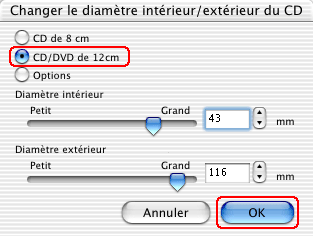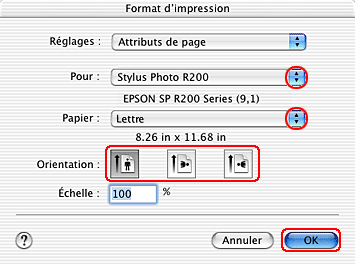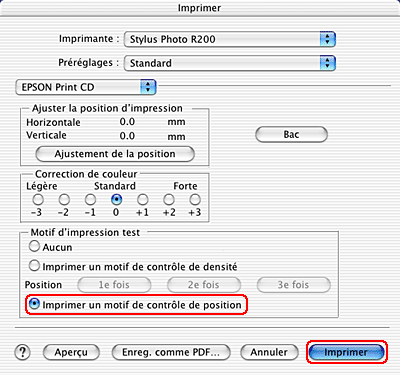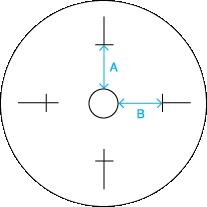|

Guide de référence
|
|
Comment imprimer
Impression sur CD/DVD
 Mise en garde concernant l'impression sur CD/DVD
Mise en garde concernant l'impression sur CD/DVD
 Comment installer, lancer et désinstaller EPSON Print CD
Comment installer, lancer et désinstaller EPSON Print CD
 Préparation des données de CD/DVD
Préparation des données de CD/DVD
 Nettoyage de l'imprimante avant d'imprimer sur CD/DVD
Nettoyage de l'imprimante avant d'imprimer sur CD/DVD
 Mise en place du CD/DVD
Mise en place du CD/DVD
 Impression sur un CD/DVD
Impression sur un CD/DVD
 Réglage de la position d'impression
Réglage de la position d'impression

EPSON Print CD, livré avec cette imprimante, permet de créer des étiquettes pour CD/DVD. Une fois les données de CD/DVD créées, vous pouvez les imprimer sur un CD/DVD de 12 cm ou de 8 cm avec cette imprimante. Pour imprimer sur CD/DVD, procédez comme suit.
Lors de l'utilisation de ce type d'impression, les points suivants doivent être pris en compte :
Mise en garde concernant l'impression sur CD/DVD
-
Utilisez uniquement des CD/DVD dont l'emballage indique qu'ils conviennent à l'impression jet d'encre, comme par exemple " Surface de l'étiquette imprimable " ou " Adapté à une impression avec imprimante à jet d'encre ".
-
Pour avoir plus de détails sur la manipulation des CD/DVD ainsi que des consignes pour l'écriture des données, reportez-vous à la documentation fournie avec les CD/DVD.
-
Pour l'impression sur CD/DVD, on utilise un plus faible niveau de saturation de couleur qu'avec du papier spécial EPSON afin de garantir la qualité d'impression.
-
N'imprimez pas sur le CD/DVD avant d'avoir gravé vos données, car des erreurs de gravure risquent de se produire si sa surface est affectée par des traces de doigt, de la saleté ou des rayures.
-
Faites un essai d'impression sur un CD/DVD de rechange.
-
La surface imprimée se tache facilement immédiatement après impression.
-
Veillez à laisser sécher complètement les CD et DVD avant de les utiliser ou de toucher la surface imprimée.
-
Ne laissez pas sécher directement au soleil un CD/DVD imprimé.
-
Selon le type de CD/DVD et le niveau de saturation de couleur, des bavures peuvent apparaître.
-
Si la surface imprimée est encore collante à l'issue du temps de séchage, il se peut que le niveau de saturation de couleur soit trop élevé. Dans ce cas, diminuez le réglage de saturation de couleur dans EPSON Print CD.
-
De l'humidité sur la surface à imprimer peut produire des bavures.
-
Si vous devez imprimer une grande quantité de CD/DVD, imprimez d'abord quelques CD/DVD de rechange et vérifiez la surface imprimée au bout de 24 heures.
-
Si l'impression est faite par erreur sur le plateau du CD/DVD ou sur le compartiment transparent interne, essuyez l'encre immédiatement.
-
Il est possible qu'une réimpression sur le même CD/DVD n'améliore pas la qualité d'impression.
-
La zone imprimable d'un CD/DVD est définie comme suit :
|
CD/DVD de 12 cm
|
CD/DVD de 8 cm
|

|
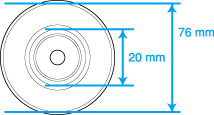
|

[Haut]
Comment installer, lancer et désinstaller EPSON Print CD
Pour installer, lancer et désinstaller EPSON Print CD, procédez comme suit.
Installation de EPSON Print CD
EPSON Print CD est installé en même temps que le logiciel d'impression.
Introduisez le CD-ROM EPSON dans le lecteur CD-ROM ou DVD de l'ordinateur. Sélectionnez EPSON Print CD depuis l'écran Installer les logiciels optionnels.
Si vous effectuez une mise à niveau à partir d'une ancienne version de EPSON Print CD, celle-ci est automatiquement supprimée pendant l'installation. Suivez les messages qui s'affichent pour l'installation.
Lancement de EPSON Print CD
 |
Remarque :
|
 | |
Pour apprendre l'utilisation de EPSON Print CD, sélectionnez Rubriques de l'aide dans le menu Aide de EPSON Print CD (pour Windows) ou dans Aide EPSON Print CD dans le menu Aide (pour Macintosh).
|
|
Pour Windows
Pour lancer EPSON Print CD, double-cliquez sur l'icône EPSON Print CD sur le bureau.
 |
Remarque :
|
 | |
Si l'icône EPSON Print CD n'est pas affichée sur le bureau, cliquez sur le bouton Démarrer, pointez Programmes (Windows Me, 98 et 2000) ou Tous les programmes (Windows XP), pointez EPSON Print CD, puis cliquez sur EPSON Print CD.
|
|
Pour Mac OS 8.6 à 9.x
Pour lancer EPSON Print CD, double-cliquez sur l'icône Macintosh HD (icône par défaut du disque dur), puis sur le dossier EPSON Print CD et enfin sur l'icône EPSON Print CD.
Pour Mac OS X
Pour lancer EPSON Print CD, double-cliquez sur l'icône Macintosh HD (icône par défaut du disque dur), double-cliquez sur le dossier Applications, puis sur le dossier EPSON Print CD et enfin sur l'icône EPSON Print CD.
Désinstallation de EPSON Print CD
Pour Windows
 |
Sous Windows Me, 98 et 2000, cliquez sur le bouton Démarrer, pointez Paramètres, puis cliquez sur Panneau de configuration. Sous Windows XP, cliquez sur le bouton Démarrer, puis sélectionnez le Panneau de configuration.
|
 |
Double-cliquez sur l'icône Ajout/Suppression de programmes et sélectionnez EPSON Print CD dans la liste. Cliquez ensuite sur Ajouter/Supprimer (Windows Me et 98) ou Modifier/Supprimer (Windows XP et 2000).
|
 |
Suivez les messages qui s'affichent.
|
Pour Macintosh
Faites glisser le dossier EPSON Print CD dans la corbeille.

[Haut]
Préparation des données de CD/DVD
Vous devez créer les données d'étiquette du CD/DVD à l'aide de EPSON Print CD avant de pouvoir imprimer.
Reportez-vous au tableau ci-dessous pour savoir comment écrire des textes et créer des arrière-plans à l'aide de EPSON Print CD.
|
|
Comment écrire des textes
|
Comment créer un arrière-plan
|
|
Pour Windows
|
Cliquez sur le bouton Texte dans la barre d'outils sur la gauche. Cliquez sur l'onglet Texte, tapez des caractères dans la zone de texte intitulée Texte et cliquez sur OK. Les caractères tapés s'affichent sur l'étiquette. Faites glisser le texte affiché sur l'étiquette pour le placer à l'endroit voulu.
|
Cliquez sur le bouton Arrière-plan dans la barre d'outils sur la gauche. Sélectionnez l'image que vous voulez utiliser dans la boîte de dialogue Sélectionner l'arrière-plan et cliquez sur le bouton OK. L'image d'arrière-plan que vous avez sélectionnée s'affiche sur l'étiquette.
|
|
Pour Macintosh (y compris OS X)
|
Cliquez sur le bouton Texte dans la barre d'outils sur la gauche. Cliquez sur l'onglet Paramètres de texte et tapez des caractères dans la zone de texte. Les caractères tapés s'affichent sur l'étiquette. Faites glisser le texte affiché sur l'étiquette pour le placer à l'endroit voulu.
|
Cliquez sur le bouton Arrière-plan dans la palette d'outils sur la gauche. Cliquez sur le bouton Sélectionner l'arrière-plan dans la zone de dialogue Régler l'arrière-plan. Sélectionnez l'image d'arrière-plan que vous voulez utiliser et cliquez sur le bouton Ouvrir. Cliquez sur OK dans la zone de dialogue de dialogue Régler l'arrière-plan. L'image d'arrière-plan que vous avez sélectionnée s'affiche sur l'étiquette.
|
 |
Remarque :
|
 | |
Pour plus de détails, reportez-vous à l'aide de EPSON Print CD. Sélectionnez Rubriques de l'aide dans le menu Aide de EPSON Print CD (pour Windows) ou dans Aide EPSON Print CD dans le menu Aide (pour Macintosh).
|
|

[Haut]
Nettoyage de l'imprimante avant d'imprimer sur CD/DVD
Avant d'imprimer sur un CD/DVD, il est nécessaire de nettoyer le rouleau interne de l'imprimante en introduisant et en éjectant du papier ordinaire de format Lettre. Cette opération est destinée à empêcher que la poussière présente sur le rouleau n'adhère à la surface imprimée du CD/DVD.
Nettoyez ce rouleau une seule fois avant l'impression sur CD/DVD. Il n'est pas nécessaire de recommencer chaque fois que vous imprimez sur le CD/DVD.
 |
Vérifiez que l'imprimante est sous tension.
|
 |
Ouvrez le guide papier et déployez l'extension.
|
 |
Ouvrez le plateau de sortie.
|
 |
Chargez du papier de format Lettre dans le bac feuille à feuille.
|
 |
Appuyez sur la touche  papier. Le papier est entraîné. papier. Le papier est entraîné.
|

 |
Appuyez de nouveau sur la touche  papier. Le papier est éjecté. papier. Le papier est éjecté.
|

 |
Répétez plusieurs fois les étapes 4 à 6 ci-dessus.
|

[Haut]
Mise en place du CD/DVD
Lorsque vous avez fini de nettoyer l'imprimante, insérez le CD/DVD dans l'imprimante comme indiqué ci-dessous.
 |
Important :
|
 | -
Veillez à insérer le CD/DVD en suivant les étapes décrites ci-dessous. Si vous procédez différemment, les données et même l'imprimante pourraient être endommagées.
|
|
 |
Remarque :
|
 |
Vérifiez que l'imprimante est sous tension.
|
 |
Rentrez la rallonge du plateau de sortie, mais laissez le plateau ouvert.
|
 |  |
Important :
|
 |  | |
Veillez à insérer le plateau du CD/DVD lorsque l'imprimante est sous tension, sinon le réglage automatique de la position d'impression pourrait ne pas avoir lieu après l'insertion du plateau du CD/DVD.
|
|
 |
Ouvrez le capot de l'imprimante et le guide du CD/DVD.
|
 |
Placez le CD/DVD sur le plateau, face de l'étiquette vers le haut.
|
 |  |
Remarque :
|
 |  | |
Placez un seul CD/DVD à la fois.
|
|
|
CD/DVD de 12 cm
|
CD/DVD de 8 cm
|
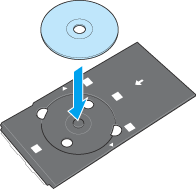
|
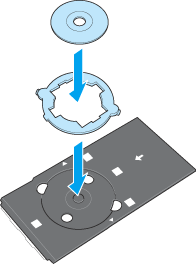
|
Pour imprimer sur des CD/DVD de 8 cm, il est nécessaire d'utiliser l'adaptateur de 8 cm avec le plateau CD/DVD. Trois pattes dépassent de la périphérie de l'adaptateur 8 cm : deux pattes rondes diamétralement opposées et une petite patte rectangulaire. Les pattes rondes correspondent aux trous semi-circulaires du plateau du CD/DVD. Insérez l'adaptateur 8 cm dans le plateau du CD/DVD comme s'il s'agissait d'un CD en le tenant de façon à ce que les pattes semi-circulaires correspondent aux trous de même forme. La patte rectangulaire doit également s'ajuster dans le logement correspondant en haut ou en bas du plateau du CD/DVD. Pour retirer l'adaptateur, soulevez-le en le tenant par les pattes rondes.
 |  |
Important :
|
 |  | -
Avant de placer le CD/DVD, vérifiez qu'il n'y a pas de particules ou de substances étrangères sur le plateau du CD/DVD.
|
|
 |  | -
Utilisez exclusivement le plateau de CD/DVD fourni avec l'imprimante. Si vous utilisez un autre plateau de CD/DVD, la position d'impression pourrait se décaler et provoquer une impression incorrecte.
|
|
 |
Le CD/DVD étant chargé, face imprimable dessus, insérez en douceur le plateau du CD/DVD le long de la base de son guide jusqu'à ce que les repères du plateau et du guide correspondent.
|

 |  |
Remarque :
|
 |  | |
Lors de l'insertion du plateau du CD/DVD dans l'imprimante, veillez à ce qu'il passe sous la patte située sur le côté droit du guide du CD/DVD et également sous les galets à l'arrière du guide.
|
|
 |
Fermez le capot de l'imprimante.
|

[Haut]
Impression sur un CD/DVD
EPSON Print CD vous permet d'imprimer des images sur des CD/DVD. Les instructions suivantes expliquent comment imprimer sur un CD/DVD à l'aide de EPSON Print CD.
Pour Windows
 |
Cliquez sur Imprimer dans le menu Fichier. La boîte de dialogue Imprimer s'affiche.
|
 |
Vérifiez que EPSON Stylus Photo R200 Series est sélectionné comme type d'imprimante.
|
 |
Dans la zone Motifs de test, activez la case à cocher Aucun et cliquez sur OK.
|
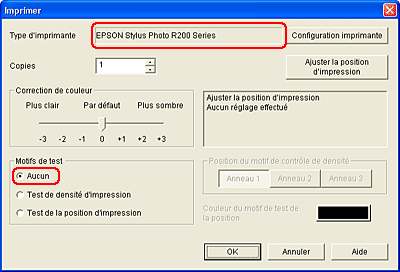
 |
Remarque :
|
 | -
Un seul CD ou DVD peut être imprimé à la fois. Lorsque la valeur du paramètre Copies est supérieure à 1, retirez chaque CD ou DVD du plateau après l'impression et placez le CD ou DVD suivant sur le plateau. Appuyez sur la touche
 papier pour reprendre l'impression papier pour reprendre l'impression
 Voir Mise en place du CD/DVD Voir Mise en place du CD/DVD
|
|
 | -
Si EPSON Stylus Photo R200 Series n'est pas sélectionné, appuyez sur le bouton Configuration imprimante et sélectionnez le nom d'imprimante approprié dans la boîte de dialogue Configuration de l'impression puis cliquez sur le bouton OK.
|
|
 | -
Vous pouvez créer des étiquettes de CD/DVD de haute qualité si vous sélectionnez Surface de CD/DVD de haute qualité pour le paramètre Type et si vous utilisez un CD/DVD de haute qualité.
|
|
 | -
Veillez à laisser sécher complètement les CD et DVD avant de les utiliser ou de toucher la surface imprimée. Les CD et DVD imprimés après avoir sélectionné l'option Surface de CD/DVD de haute qualité pour le paramètre Type sont plus longs à sécher que ceux imprimés après avoir sélectionné l'option CD/DVD. Laissez sécher pendant 24 heures les CD et DVD imprimés après avoir sélectionné l'option Surface de CD/DVD de haute qualité.
|
|
 | -
Si l'encre bave, ajustez la saturation de couleur. Pour plus de détails, reportez-vous à l'aide de EPSON Print CD.
|
|
 | -
Une fois l'impression sur le CD/DVD terminée, retirez le plateau du CD/DVD et fermez le guide du CD/DVD.
|
|
 | -
Si le plateau du CD/DVD est éjecté lorsque vous envoyez un travail d'impression sur CD/DVD à l'imprimante, cela signifie que l'imprimante n'est pas prête. Lorsqu'un message indiquant que l'imprimante est prête s'affiche sur l'écran, remettez en place le plateau du CD/DVD puis appuyez sur la touche
 papier. papier.
|
|
Pour Mac OS 8.6 à 9.x
 |
Cliquez sur Mise en page dans le menu Fichier. La zone de dialogue Format d'impression s'affiche.
|
 |
Sélectionnez A4 pour le paramètre Taille papier.
|
 |
Sélectionnez Alimentation manuelle pour le paramètre Alimentation, et A4 pour le paramètre Taille papier.
|
 |
Sélectionnez Portrait pour le paramètre Orientation.
|
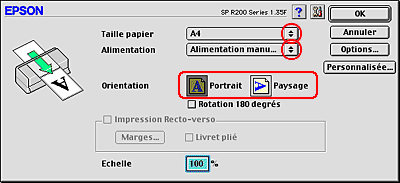
 |
Cliquez sur OK pour fermer la zone de dialogue Format d'impression.
|
 |
Cliquez sur Imprimer dans le menu Fichier. La zone de dialogue Imprimer s'affiche.
|
 |
Sélectionnez CD/DVD pour le paramètre Support.
|
 |
Dans la zone Motif d'impression test, activez la case à cocher Aucun.
|
 |
Cliquez sur Imprimer pour lancer l'impression.
|

 |
Remarque :
|
 | -
Un seul CD ou DVD peut être imprimé à la fois. Lorsque la valeur du paramètre Copies est supérieure à 1, retirez chaque CD ou DVD du plateau après l'impression et placez le CD ou DVD suivant sur le plateau. Appuyez sur la touche
 papier pour reprendre l'impression papier pour reprendre l'impression
 Voir Mise en place du CD/DVD Voir Mise en place du CD/DVD
|
|
 | -
Vous pouvez créer des étiquettes de CD/DVD de haute qualité si vous sélectionnez Surface de CD/DVD de haute qualité pour le paramètre Type et si vous utilisez un CD/DVD de haute qualité.
|
|
 | -
Veillez à laisser sécher complètement les CD et DVD avant de les utiliser ou de toucher la surface imprimée. Les CD et DVD imprimés après avoir sélectionné l'option Surface de CD/DVD de haute qualité pour le paramètre Type sont plus longs à sécher que ceux imprimés après avoir sélectionné l'option CD/DVD. Laissez sécher pendant 24 heures les CD et DVD imprimés après avoir sélectionné l'option Surface de CD/DVD de haute qualité.
|
|
 | -
Si l'encre bave, ajustez la saturation de couleur. Pour plus de détails, reportez-vous à l'aide de EPSON Print CD.
|
|
 | -
Une fois l'impression sur le CD/DVD terminée, retirez le plateau du CD/DVD et fermez le guide du CD/DVD.
|
|
 | -
Si le plateau du CD/DVD est éjecté lorsque vous envoyez un travail d'impression sur CD/DVD à l'imprimante, cela signifie que l'imprimante n'est pas prête. Lorsqu'un message indiquant que l'imprimante est prête s'affiche sur l'écran, remettez en place le plateau du CD/DVD puis appuyez sur la touche
 papier. papier.
|
|
Pour Mac OS X
 |
Cliquez sur Mise en page dans le menu Fichier. La zone de dialogue Format d'impression s'affiche.
|
 |
Sélectionnez Stylus Photo R200 pour le paramètre Pour.
|
 |
Sélectionnez A4 pour le paramètre Taille papier.
|
 |
Sélectionnez Portrait pour le paramètre Orientation.
|

 |
Cliquez sur OK pour fermer la zone de dialogue Format d'impression.
|
 |
Cliquez sur Imprimer dans le menu Fichier. La zone de dialogue Imprimer s'affiche.
|
 |
Sélectionnez Stylus Photo R200 pour le paramètre Imprimante.
|
 |
Sélectionnez Configuration Imprimante dans le menu contextuel.
|
 |
Sélectionnez CD/DVD pour le paramètre Support.
|

 |  |
Remarque :
|
 |  | -
Vous pouvez créer des étiquettes de CD/DVD de haute qualité si vous sélectionnez Surface de CD/DVD de haute qualité pour le paramètre Type et si vous utilisez un CD/DVD de haute qualité.
|
|
 |  | -
Veillez à laisser sécher complètement les CD et DVD avant de les utiliser ou de toucher la surface imprimée. Les CD et DVD imprimés après avoir sélectionné l'option Surface de CD/DVD de haute qualité pour le paramètre Type sont plus longs à sécher que ceux imprimés après avoir sélectionné l'option CD/DVD. Laissez sécher pendant 24 heures les CD et DVD imprimés après avoir sélectionné l'option Surface de CD/DVD de haute qualité.
|
|
 |
Cliquez sur EPSON Print CD dans le menu déroulant.
|
 |
Vérifiez que l'option Aucun est sélectionnée dans la zone Motifs de test et cliquez sur Imprimer.
|

 |
Remarque :
|
 | -
Un seul CD ou DVD peut être imprimé à la fois. Lorsque la valeur du paramètre Copies est supérieure à 1, retirez chaque CD ou DVD du plateau après l'impression et placez le CD ou DVD suivant sur le plateau. Appuyez sur la touche
 papier pour reprendre l'impression papier pour reprendre l'impression
 Voir Mise en place du CD/DVD Voir Mise en place du CD/DVD
|
|
 | -
Si l'encre bave, ajustez la saturation de couleur. Pour plus de détails, reportez-vous à l'aide de EPSON Print CD.
|
|
 | -
Une fois l'impression sur le CD/DVD terminée, retirez le plateau du CD/DVD et fermez le guide du CD/DVD.
|
|
 | -
Si le plateau du CD/DVD est éjecté lorsque vous envoyez un travail d'impression sur CD/DVD à l'imprimante, cela signifie que l'imprimante n'est pas prête. Lorsqu'un message indiquant que l'imprimante est prête s'affiche sur l'écran, remettez en place le plateau du CD/DVD puis appuyez sur la touche
 papier. papier.
|
|

[Haut]
Réglage de la position d'impression
Si la position d'impression est décalée après impression, réglez-la en procédant comme suit.
Pour Windows
Impression du motif de contrôle de la position d'impression
Imprimez d'abord le motif de test de la position d'impression pour vérifier l'écart.
 |
Placez le disque de contrôle de la position d'impression sur CD-R dans le plateau du CD/DVD et insérez ce dernier dans l'imprimante.
 Voir Mise en place du CD/DVD Voir Mise en place du CD/DVD
|
 |  |
Remarque :
|
 |  | |
Si la feuille de contrôle de la position d'impression est recourbée, aplatissez-la avant de la charger.
|
|
 |
Double-cliquez sur l'icône EPSON Print CD sur le bureau pour lancer EPSON Print CD.
|
 |  |
Remarque :
|
 |  | |
Si l'icône EPSON Print CD n'est pas affichée sur le Bureau, cliquez sur Démarrer, pointez Programmes (Windows Me, 98 et 2000) ou Tous les programmes (Windows XP), pointez EPSON Print CD, puis cliquez sur EPSON Print CD.
|
|
 |
Cliquez sur Configuration des diamètres int/ext du CD dans le menu Fichier. La boîte de dialogue Configuration des diamètres int/ext du CD s'affiche.
|
 |
Sélectionnez 12 cm CD/DVD et cliquez sur OK.
|
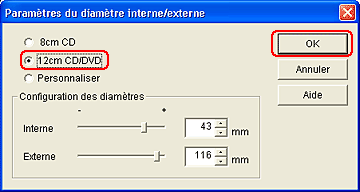
 |
Cliquez sur Imprimer dans le menu Fichier. La boîte de dialogue Imprimer s'affiche.
|
 |
Vérifiez que EPSON Stylus Photo R200 Series est sélectionné comme type d'imprimante.
|
 |  |
Remarque :
|
 |  | |
Si EPSON Stylus Photo R200 Series n'est pas sélectionné, appuyez sur le bouton Configuration imprimante et sélectionnez le nom d'imprimante approprié dans la boîte de dialogue Configuration de l'impression puis cliquez sur le bouton OK.
|
|
 |
Si l'option sélectionnée pour le paramètre Motif de test n'est pas Aucun, cliquez sur Ajuster la position d'impression. La boîte de dialogue Ajuster la position d'impression s'affiche. Si l'option sélectionnée est Aucun, passez à l'étape 9.
|
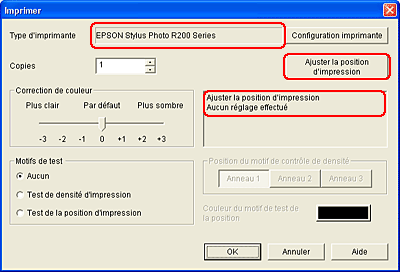
 |
Cliquez sur Rétablir, puis sur OK pour revenir à la boîte de dialogue Imprimer.
|

 |
Dans la zone Motifs de test, activez la case à cocher Test de la position d'impression et cliquez sur OK.
|

Mesure de l'écart de la position d'impression
Sur la feuille de test imprimée, mesurez les cotes représentées sur l'illustration à l'aide d'une règle.
 |
Remarque :
|
 | -
Vérifiez que la règle passe bien par le centre du cercle lors de la mesure.
|
|
 | -
Si vous imprimez le motif de contrôle de la position d'impression sur le CD/DVD et non sur la feuille de contrôle, l'écart ne pourra pas être mesuré correctement. Veillez à inclure la partie transparente interne du CD/DVD dans la mesure. Mesurez la distance entre la périphérie du cercle central du plateau du CD/DVD et la mire du motif de contrôle.
|
|
Saisie des mesures dans EPSON Print CD
 |
Dans le menu Fichier, sélectionnez Ajuster la position d'impression. La boîte de dialogue Ajuster la position d'impression s'affiche.
|
 |
Activez la case à cocher Saisir les valeurs, puis entrez les valeurs mesurées dans les champs Hauteur (haut-bas) et Largeur (gauche-droite).
|
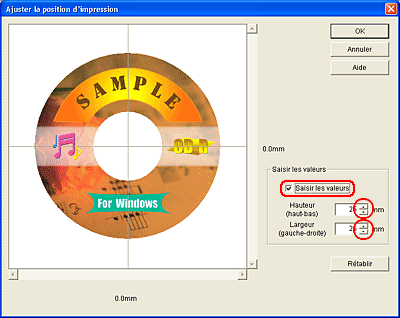
 |
Cliquez sur OK.
|
 |  |
Remarque :
|
 |  | -
Si vous réinstallez EPSON Print CD, réglez de nouveau la position d'impression.
|
|
 |  | -
Si vous réajustez la position d'impression, cliquez sur Rétablir, puis imprimez un motif de contrôle de position.
|
|
 |  | -
Vous pouvez régler la position d'impression manuellement sans imprimer le motif de contrôle. Ouvrez la boîte de dialogue Ajuster la position d'impression. Vérifiez que la case à cocher Saisir les valeurs n'est pas activée, puis faites glisser l'image de l'étiquette échantillon ou utilisez la barre de défilement pour régler les paramètres Largeur (gauche-droite) et Hauteur (haut-bas), puis cliquez sur OK.
|
|
Pour Mac OS 8.6 à 9.x
Impression du motif de contrôle de la position d'impression
Imprimez d'abord le motif de test de la position d'impression pour vérifier l'écart.
 |
Placez le disque de contrôle de la position d'impression sur CD-R dans le plateau du CD/DVD et insérez ce dernier dans l'imprimante.
 Voir Mise en place du CD/DVD Voir Mise en place du CD/DVD
|
 |  |
Remarque :
|
 |  | |
Si la feuille de contrôle de la position d'impression est recourbée, aplatissez-la avant de la charger.
|
|
 |
Double-cliquez sur l'icône Macintosh HD (disque dur par défaut), puis sur le dossier EPSON Print CD et enfin sur l'icône EPSON Print CD.
|
 |
Cliquez sur Changer le diamètre intérieur/extérieur du CD/DVD dans le menu Fichier. La zone de dialogue Changer le diamètre intérieur/extérieur du CD/DVD s'affiche.
|
 |
Sélectionnez 12 cm CD/DVD et cliquez sur OK.
|
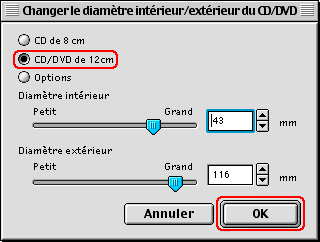
 |
Cliquez sur Mise en page dans le menu Fichier. La zone de dialogue Format d'impression s'affiche.
|
 |
Sélectionnez A4 pour le paramètre Taille papier.
|
 |
Sélectionnez Alimentation Manuelle pour le paramètre Alimentation.
|
 |
Sélectionnez Portrait pour le paramètre Orientation.
|
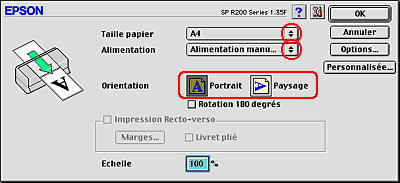
 |
Cliquez sur OK pour fermer la zone de dialogue Format d'impression.
|
 |
Cliquez sur Imprimer dans le menu Fichier. La zone de dialogue Imprimer s'affiche.
|
 |
Si la valeur des paramètres Horizontale et Verticale de la zone Ajuster la position d'impression n'est pas 0.0 mm, cliquez sur Ajustement de la position. La zone de dialogue Ajuster la position d'impression s'affiche. Si la valeur affichée est 0.0 mm, passez à l'étape 13.
|
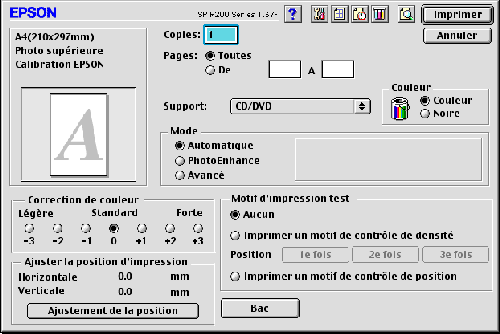
 |
Cliquez sur Rétablir, puis sur OK pour revenir à la boîte de dialogue Imprimer.
|

 |
Sélectionnez CD/DVD pour le paramètre Support.
|
 |
Activez la case à cocher Imprimer un motif de contrôle de position dans la zone Motif d'impression test, puis cliquez sur Imprimer.
|

Mesure de l'écart de la position d'impression
Sur la feuille de test imprimée, mesurez les cotes représentées sur l'illustration à l'aide d'une règle.
 |
Remarque :
|
 | -
Vérifiez que la règle passe bien par le centre du cercle lors de la mesure.
|
|
 | -
Si vous imprimez le motif de contrôle de la position d'impression sur le CD/DVD et non sur la feuille de contrôle, l'écart ne pourra pas être mesuré correctement. Veillez à inclure la partie transparente interne du CD/DVD dans la mesure. Mesurez la distance entre la périphérie du cercle central du plateau du CD/DVD et la mire du motif de contrôle.
|
|
Saisie des mesures dans EPSON Print CD
 |
Sélectionnez Ajuster la position d'impression dans le menu Fichier. La zone de dialogue Ajuster la position d'impression s'affiche.
|
 |
Activez la case à cocher Saisie de valeur, puis entrez les valeurs mesurées dans les champs Espace supérieur et Espace droit.
|

 |
Cliquez sur OK.
|
 |  |
Remarque :
|
 |  | -
Si vous réinstallez EPSON Print CD, réglez de nouveau la position d'impression.
|
|
 |  | -
Si vous réajustez la position d'impression, cliquez sur Rétablir, puis imprimez un motif de contrôle de position.
|
|
 |  | -
Vous pouvez régler la position d'impression manuellement sans imprimer le motif de contrôle. Ouvrez la boîte de dialogue Ajuster la position d'impression. Vérifiez que la case à cocher Saisie de valeur n'est pas activée, puis faites glisser l'image de l'étiquette échantillon ou utilisez la barre de défilement pour régler les paramètres Espace supérieur et Espace droit, puis cliquez sur OK.
|
|
Pour Mac OS X
Impression du motif de contrôle de la position d'impression
Imprimez d'abord le motif de test de la position d'impression pour vérifier l'écart.
 |
Placez le disque de contrôle de la position d'impression sur CD-R dans le plateau du CD/DVD et insérez ce dernier dans l'imprimante.
 Voir Mise en place du CD/DVD Voir Mise en place du CD/DVD
|
 |  |
Remarque :
|
 |  | |
Si la feuille de contrôle de la position d'impression est recourbée, aplatissez-la avant de la charger.
|
|
 |
Double-cliquez sur l'icône Macintosh HD (disque dur par défaut), sur le dossier Applications, sur le dossier EPSON Print CD et enfin sur l'icône EPSON Print CD.
|
 |
Cliquez sur Changer le diamètre intérieur/extérieur du CD/DVD dans le menu Fichier. La zone de dialogue Changer le diamètre intérieur/extérieur du CD/DVD s'affiche.
|
 |
Sélectionnez 12 cm CD/DVD et cliquez sur OK.
|
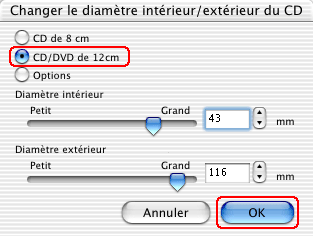
 |
Cliquez sur Mise en page dans le menu Fichier. La zone de dialogue Format d'impression s'affiche.
|
 |
Sélectionnez Stylus Photo R200 pour le paramètre Pour.
|
 |
Sélectionnez A4 pour le paramètre Papier.
|
 |
Sélectionnez Portrait pour le paramètre Orientation.
|
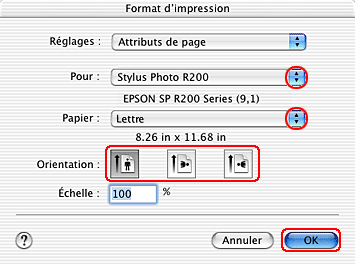
 |
Cliquez sur OK pour fermer la zone de dialogue Format d'impression.
|
 |
Cliquez sur Imprimer dans le menu Fichier. La zone de dialogue Imprimer s'affiche.
|
 |
Sélectionnez Stylus Photo R200 pour le paramètre Imprimante. Sélectionnez sur Configuration imprimante dans le menu déroulant. Sélectionnez CD/DVD pour le paramètre Support.
|
 |
Sélectionnez EPSON Print CD dans le menu déroulant. Si la valeur des paramètres Horizontale et Verticale de la zone Ajuster la position d'impression n'est pas 0.0 mm, cliquez sur Ajustement de la position. La zone de dialogue Ajuster la position d'impression s'affiche. Si la valeur affichée est 0.0 mm, passez à l'étape 14.
|

 |
Cliquez sur Rétablir, puis sur OK pour revenir à la boîte de dialogue Imprimer.
|

 |
Activez la case à cocher Imprimer un motif de contrôle de position dans la zone Motif d'impression test, puis cliquez sur Imprimer.
|
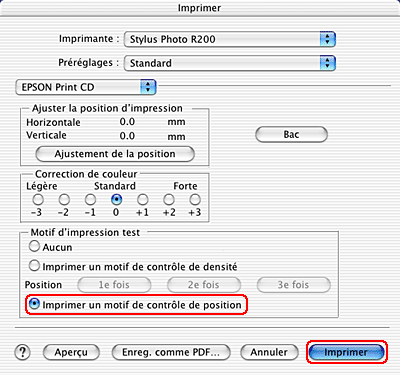
Mesure de l'écart de la position d'impression
Sur la feuille de test imprimée, mesurez les cotes représentées sur l'illustration à l'aide d'une règle.
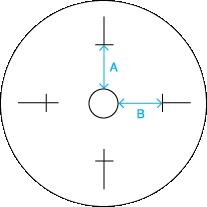
|
|
A : Hauteur
B : Largeur
|
 |
Remarque :
|
 | -
Vérifiez que la règle passe bien par le centre du cercle lors de la mesure.
|
|
 | -
Si vous imprimez le motif de contrôle de la position d'impression sur le CD/DVD et non sur la feuille de contrôle, l'écart ne pourra pas être mesuré correctement. Veillez à inclure la partie transparente interne du CD/DVD dans la mesure. Mesurez la distance entre la périphérie du cercle central du plateau du CD/DVD et la mire du motif de contrôle.
|
|
Saisie des mesures dans EPSON Print CD
 |
Sélectionnez Ajuster la position d'impression dans le menu Fichier. La zone de dialogue Ajuster la position d'impression s'affiche.
|
 |
Activez la case à cocher Saisie de valeur, puis entrez les valeurs mesurées dans les champs Espace supérieur et Espace droit.
|

 |
Cliquez sur OK.
|
 |  |
Remarque :
|
 |  | -
Si vous réinstallez EPSON Print CD, réglez de nouveau la position d'impression.
|
|
 |  | -
Si vous réajustez la position d'impression, cliquez sur Rétablir, puis imprimez un motif de contrôle de position.
|
|
 |  | -
Vous pouvez régler la position d'impression manuellement sans imprimer le motif de contrôle. Ouvrez la boîte de dialogue Ajuster la position d'impression. Vérifiez que la case à cocher Saisie de valeur n'est pas activée, puis faites glisser l'image de l'étiquette échantillon ou utilisez la barre de défilement pour régler les paramètres Espace supérieur et Espace droit, puis cliquez sur OK.
|
|

[Haut]
| Version 1.00E, Copyright © 2001, SEIKO EPSON CORPORATION |
![]()
Mise en garde concernant l'impression sur CD/DVD
Comment installer, lancer et désinstaller EPSON Print CD
Préparation des données de CD/DVD
Nettoyage de l'imprimante avant d'imprimer sur CD/DVD
Mise en place du CD/DVD
Impression sur un CD/DVD
Réglage de la position d'impression


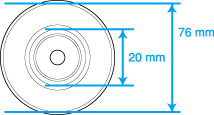








 papier. Le papier est entraîné.
papier. Le papier est entraîné.


 papier. Le papier est éjecté.
papier. Le papier est éjecté.





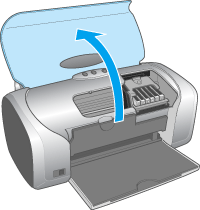


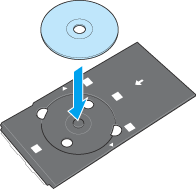
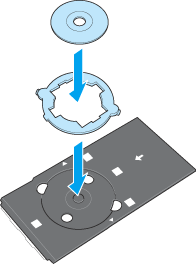






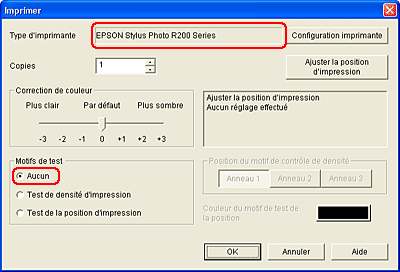




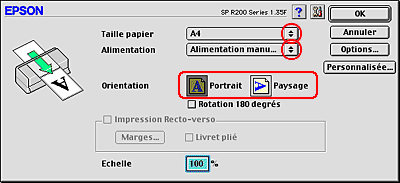





















 Voir Mise en place du CD/DVD
Voir Mise en place du CD/DVD



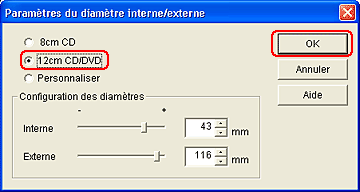



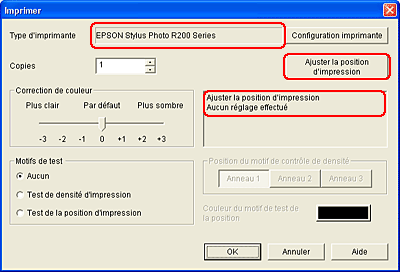




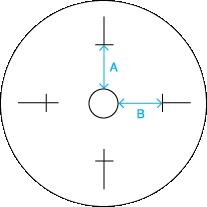


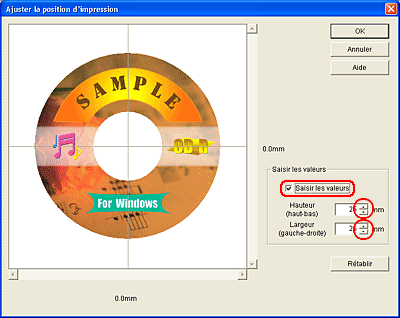


 Voir Mise en place du CD/DVD
Voir Mise en place du CD/DVD



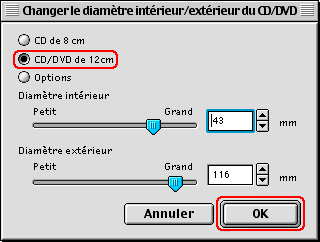




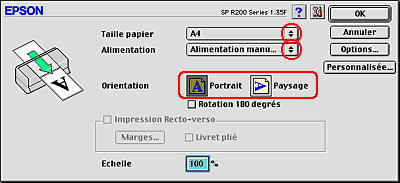



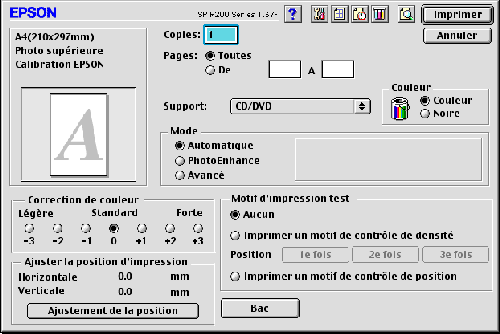





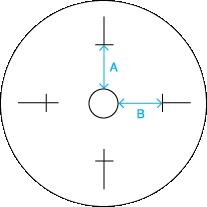





 Voir Mise en place du CD/DVD
Voir Mise en place du CD/DVD